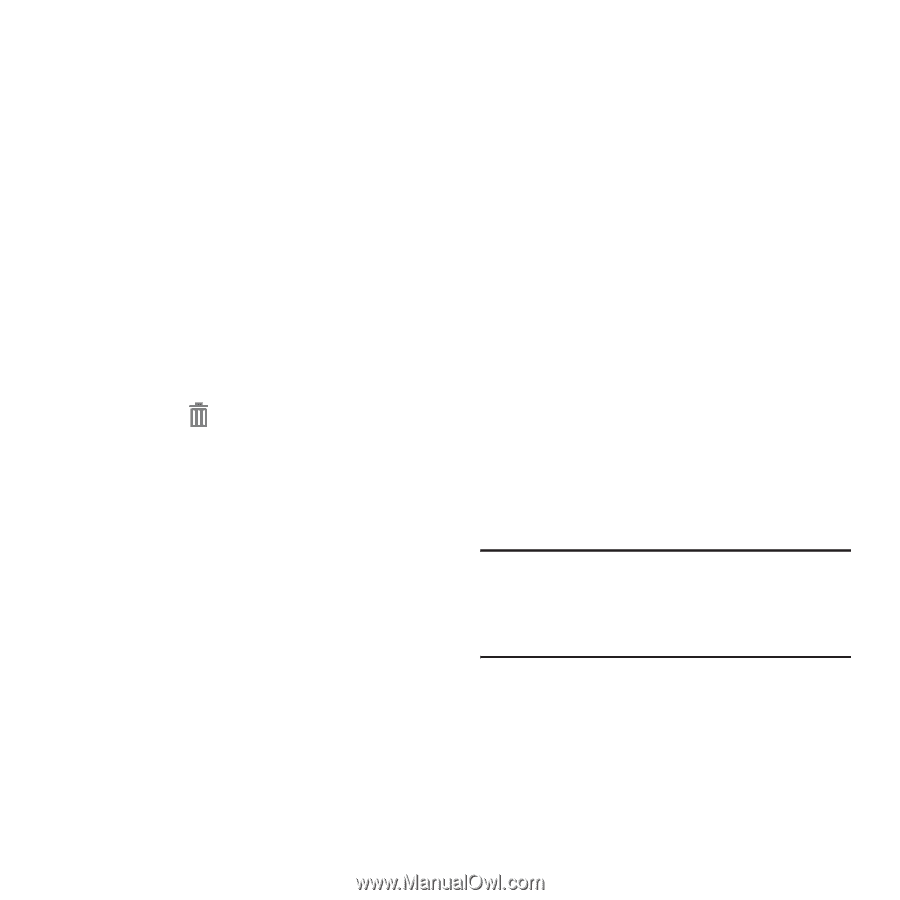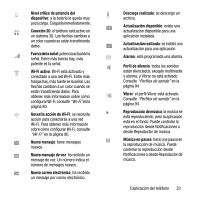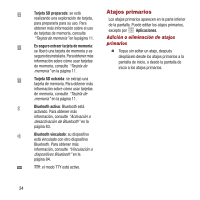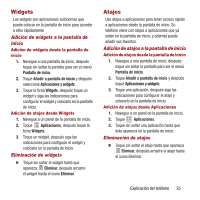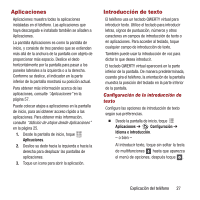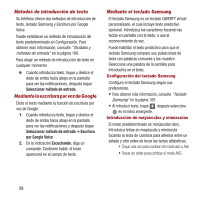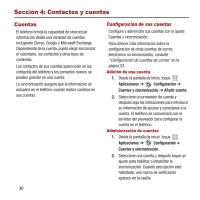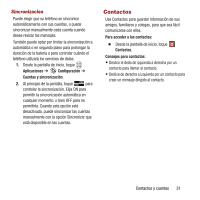Samsung SPH-M950 User Manual Ver.lh6_f4 (Spanish(north America)) - Page 30
Carpetas, Fondo de pantalla, Adición de carpetas
 |
View all Samsung SPH-M950 manuals
Add to My Manuals
Save this manual to your list of manuals |
Page 30 highlights
Carpetas Coloque carpetas en la pantalla de inicio para organizar elementos. Adición de carpetas 1. Navegue a una pantalla de inicio, después toque sin soltar la pantalla para ver el menú Pantalla de inicio. 2. Seleccione Añadir a pantalla de inicio, después toque Carpeta. 3. La carpeta aparecerá en la pantalla de inicio. Toque la carpeta para asignarle un nombre. Eliminación de carpetas Ⅲ Toque sin soltar la carpeta hasta que aparezca Eliminar, después arrastre la carpeta hasta el icono Eliminar. Fondo de pantalla Elija una foto para verla en el fondo de la pantalla de inicio. Puede elegir entre imágenes de fondo precargadas o seleccionar una foto que haya tomado con la cámara o descargado. 1. Desde la pantalla de inicio, toque sin soltar la pantalla para que aparezca el menú Pantalla de inicio, después seleccione Definir fondo para. 2. Seleccione Pantalla de inicio, Pantalla de bloqueo o Pantallas de inicio y bloqueo. 3. Elija un origen: • Galería: elija una imagen guardada en el teléfono o en una tarjeta de memoria instalada opcional. Toque una foto para seleccionarla y después use la herramienta de recorte para cambiar el tamaño de la foto, si lo desea. Toque Realizado para fijar la foto como fondo de pantalla. • Imágenes de fondo del ID: Elija un fondo de pantalla los paquetes de identificación descargados. • Fondos de pantalla en movimiento: elija entre fondos de pantalla en movimiento interactivos precargados. Toque una imagen y después toque Definir fondo de pantalla. • Fondos de pantalla: elija uno de los fondos de pantalla precargados. Toque una imagen y después toque Definir fondo de pantalla. Nota: También puede fijar el fondo de pantalla en Configuración. Para obtener más información, consulte "Fondo de pantalla" en la página 99. 26